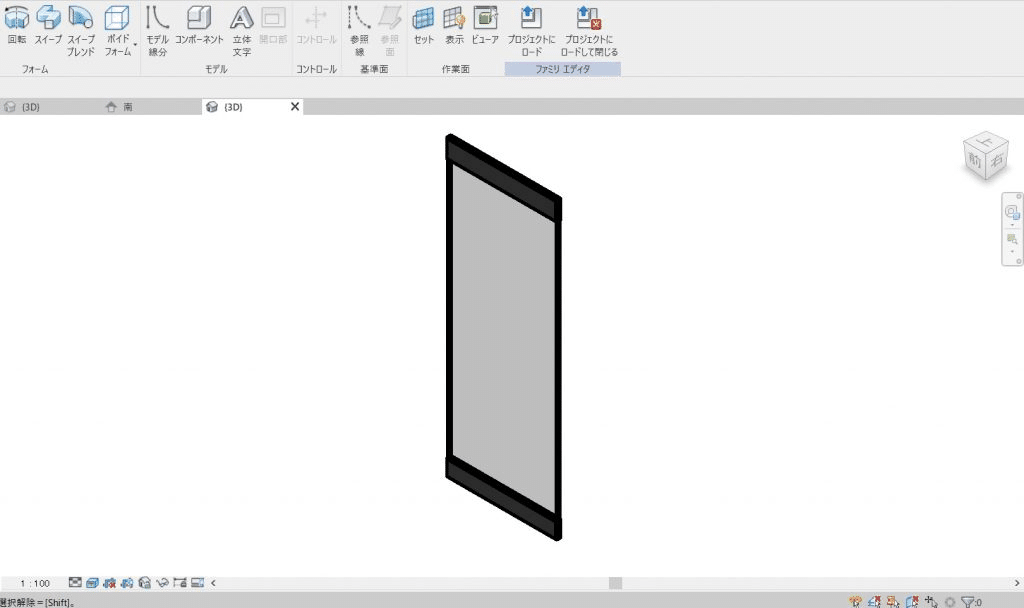今回は カーテンウォールの引き戸を開く方法についてお話したいと思いますが、Revitでやっておくべきことの部分になります。次回Lumionで動画の操作を解説しますネ♪
カーテンウォール の引き戸を開く方法
動画で扉を動かそうとした場合、全てが一体になっている状態では動かすことができません。まず最初にカーテンウォール本体と扉部分を分ける必要があります。
カーテンウォールと扉を分けるには?
①カーテンウォールを選択し、「修正/壁」の編集をクリックします。
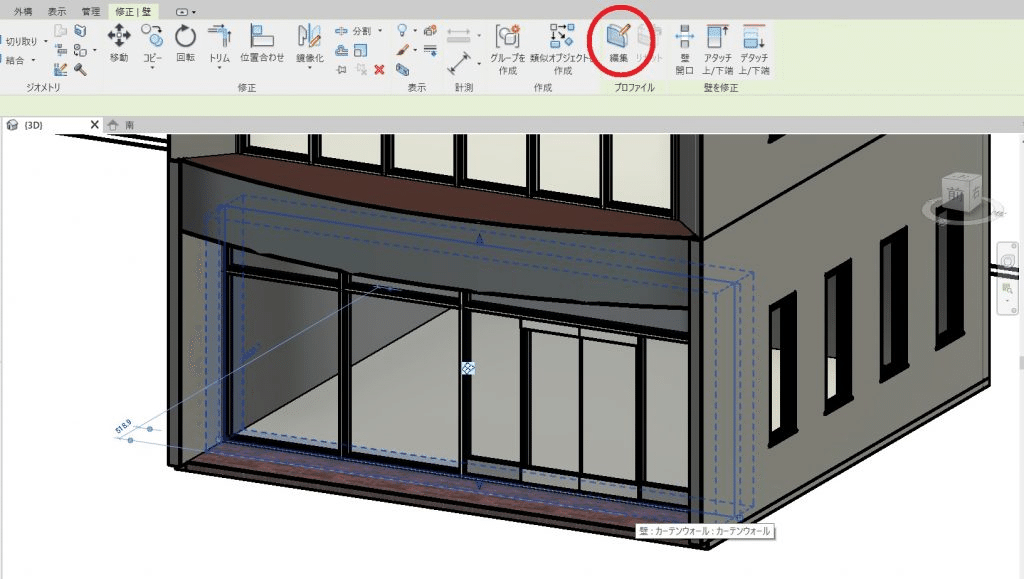
② 修正/壁>プロファイル編集の描画の「線」を使用し、立面図で扉部分の輪郭に合わせて線を引きます。
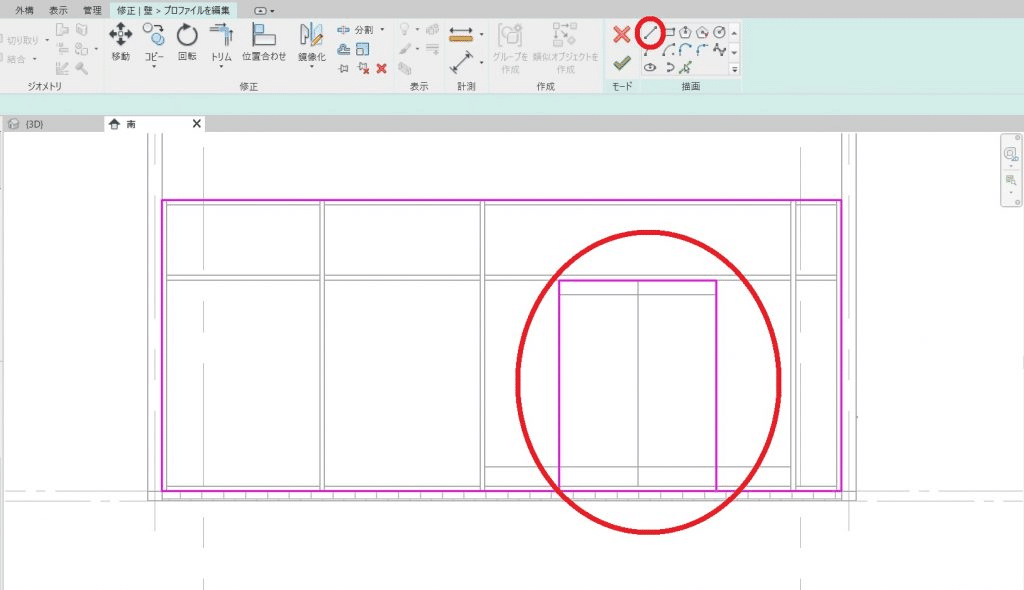
③「分割」のコマンドを選択し、下図の矢印の辺りをクリックし、線を分割します。
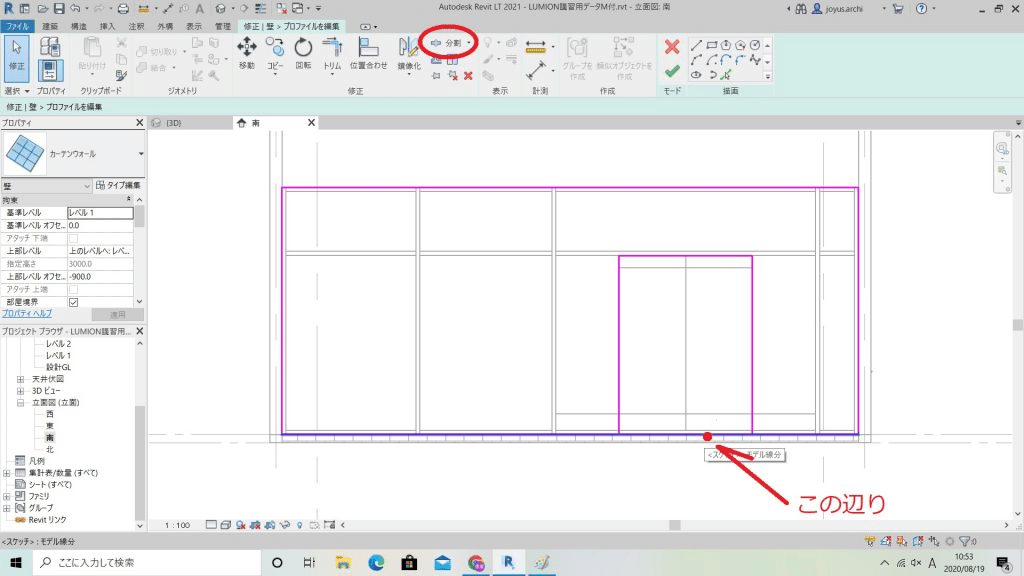
④「トリム」のコマンドを選択し、①の線と線をクリックし、線をつなげます。②も同様につなげます。
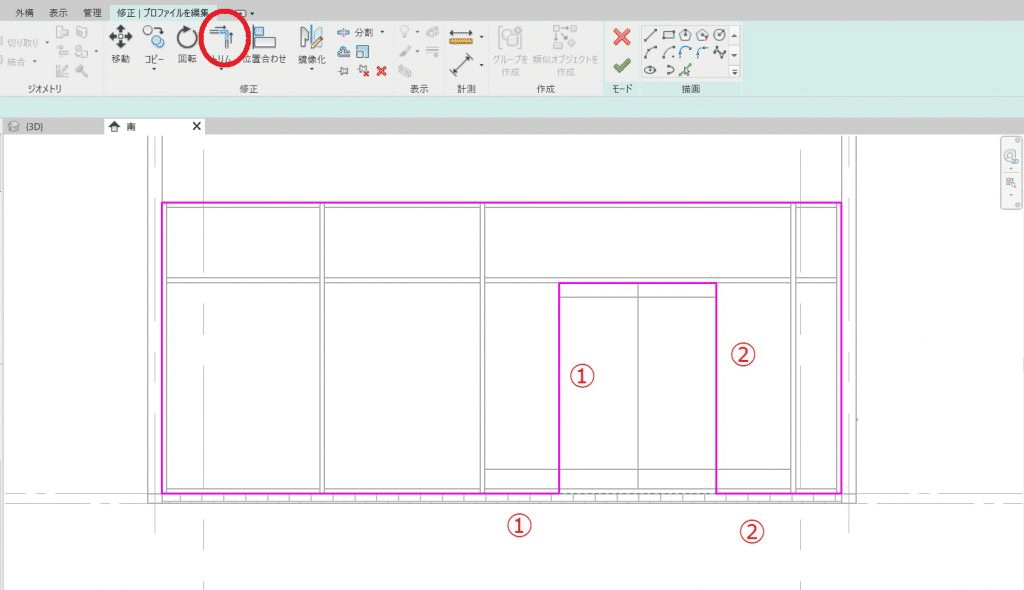
⑤「編集モードを終了」をクリックします。
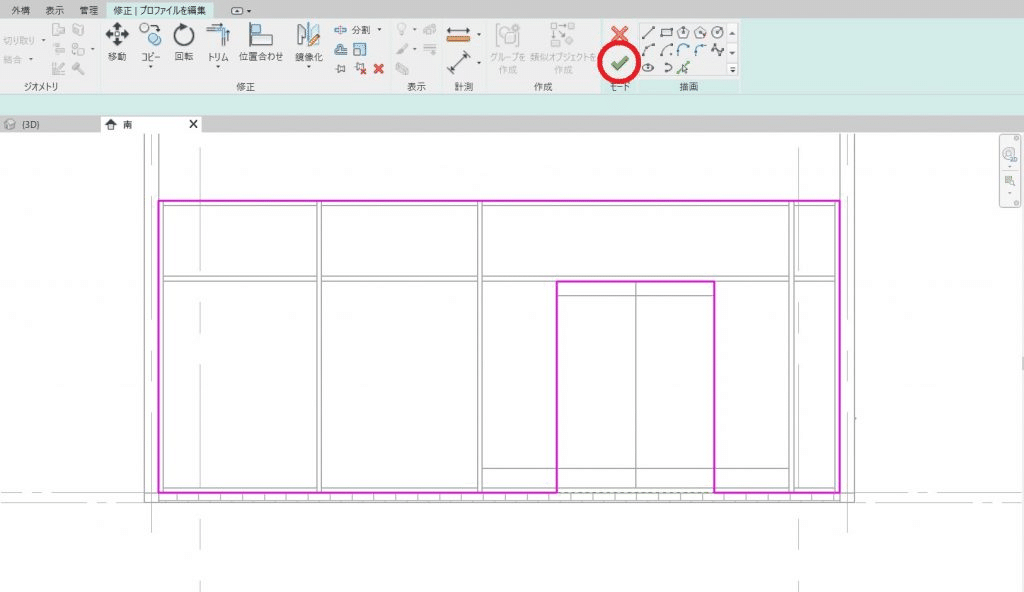
⑥「エラー:無視できません」とメッセージが出ますが無視します。「要素を削除」をクリックします。
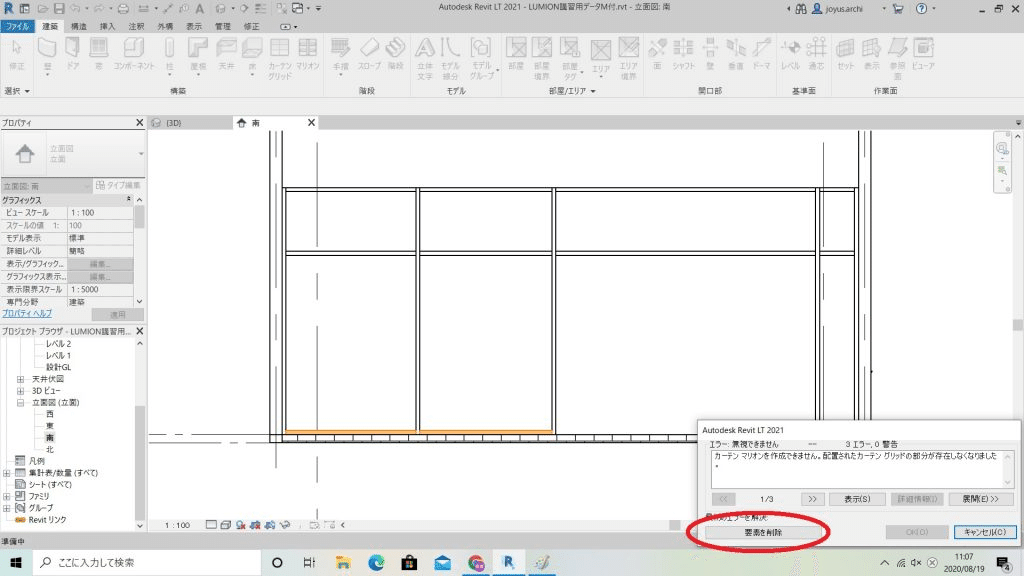
⑦ さらに「エラー:無視できません」とメッセージが出ますが無視します。 「タイプを削除」をクリックします。
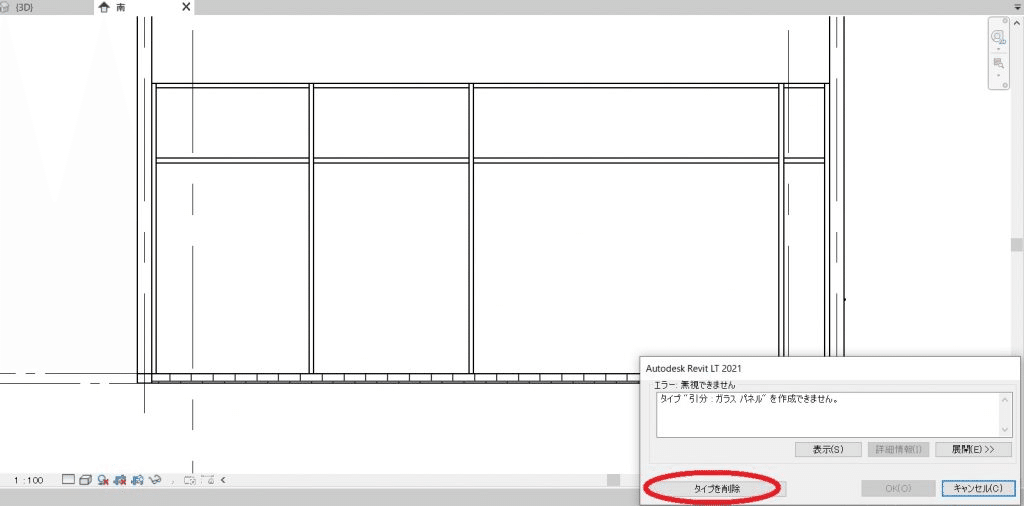
⑧ またさらに「エラー:無視できません」とメッセージが出ますが無視します。 「パネルを置き換え」をクリックします。
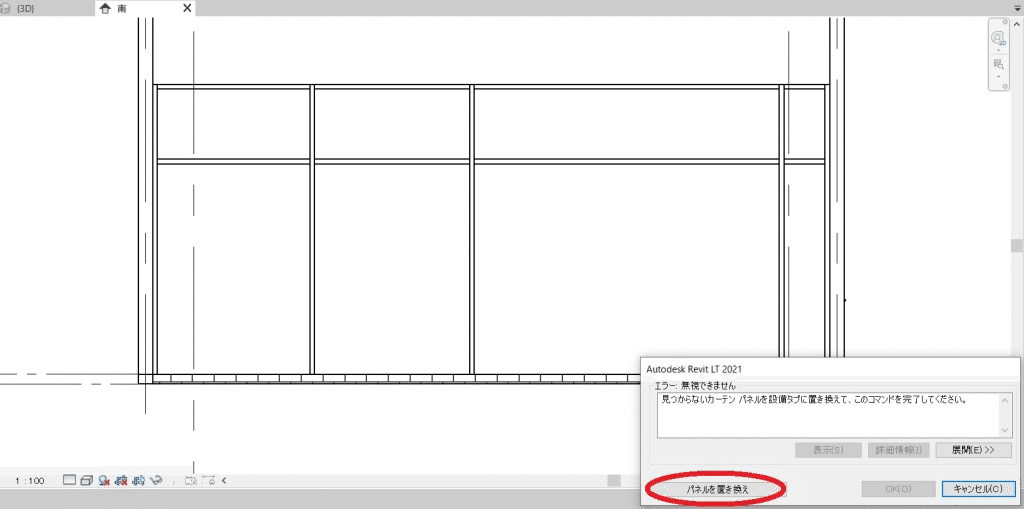
⑨「警告」が表示されます。「カーテンシステムのパネルに一部問題があります」と表示されますが「×」をクリックします。
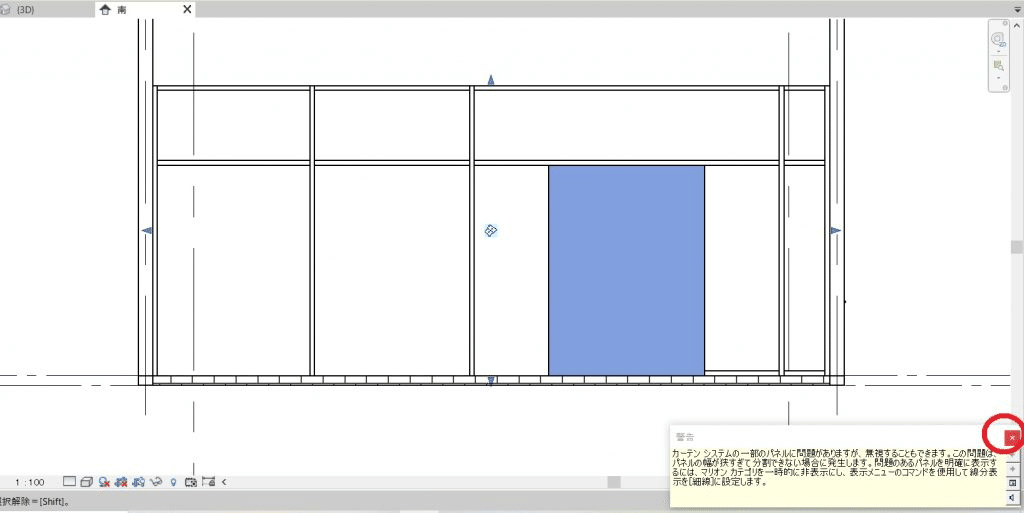
⑩開口部のガラス端部にマリオンを追加しておきます。
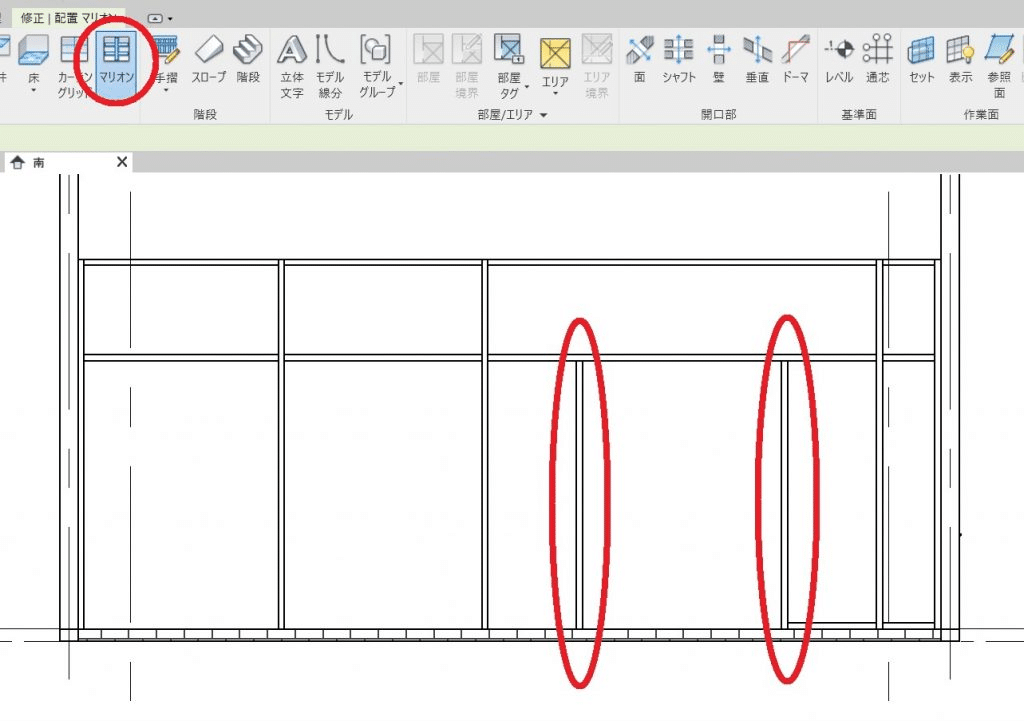
⑪扉が削除されました
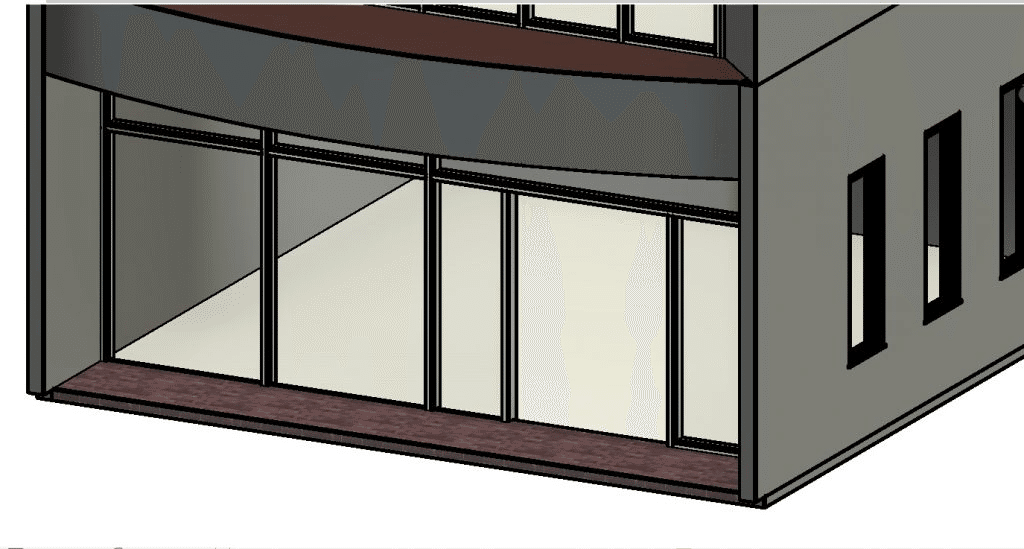
⑫扉は別で作成をします。Revitで作ろうとすると、ファミリで作成をすることになります。「棚」のテンプレートを使って作成をしました。